Allgemeines zur Datensicherung
Warum Datensicherung?
Sie arbeiten mit ORCA AVA nicht in Dokumenten, sondern in einer Datenbank. Für die Bearbeitung der Daten in Projekten, Bibliotheken und Systemvorlagen bedeutet das:
- Im Multi-User-Betrieb arbeiten alle Anwender eines Projektes mit derselben Datenbank. Jede Änderung ist direkt für alle Anwender sichtbar.
- In Tabellen
- werden Änderungen sofort gespeichert;
- sind Daten, die Sie löschen, sofort und endgültig gelöscht;
- gibt es keine Rückgängig-Funktion!
- In Dialogen
- werden Änderungen erst mit bzw. gespeichert;
- gibt es keine Rückgängig-Funktion außer bei Änderungen von Positions-Eigenschaften und bei Änderungen von Texten innerhalb desTexteditors.
Datensicherungen ermöglichen generell:
- Die komplette Wiederherstellung eines vorherigen Datenstandes.
- Die teilweise Wiederherstellung durch das Kopieren ausgewählter Datensätze aus einem früheren Stand.
- Die Archivierung von Projektverläufen bzw. verschiedenen Zuständen der Datenbank.
Erstellen Sie unbedingt ein Backup, wenn Sie
- umfangreiche Änderungen vornehmen oder Daten löschen.
- einen bestimmten Bearbeitungsstand oder Meilenstein fixieren möchten.
- vorhaben, ein Update zu installieren.
Arten der Datensicherung für AVA-Dateien
Sicherungen werden von ORCA immer als ZIP-Datei gespeichert. Gesichert werden können Projektdateien, Bibliotheken, Systemvorlagen und Kostengliederungen. ORCA unterscheidet zwischen automatischen und manuellen Sicherungen.
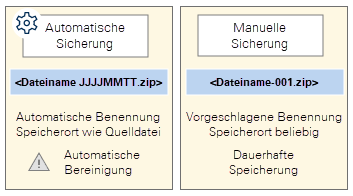
Im ORCA Manager sehen Sie zu einer Datei alle Sicherungen, die im selben Ordner liegen wie die Datei und bereits einmal geöffnet wurden. Die Art einer Sicherung wird in der Spalte angezeigt:
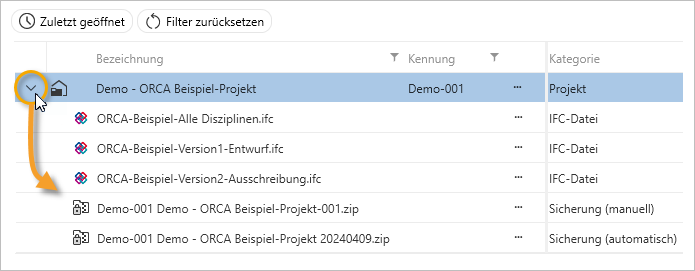
![]()
Wenn Sie Sicherungen von AVA-Dateien erhalten, die in einer anderen ORCA Umgebung erstellt wurden, müssen Sie diese erst einlesen, damit diese AVA-Dateien von ORCA registriert und im ORCA Manager angezeigt werden können.
Automatische Sicherungen
ORCA AVA unterstützt Ihre individuelle Backup-Strategie mit automatischen Sicherungen von Projektdateien, Bibliotheken und Systemvorlagen.
- Automatische Sicherungen erzeugt ORCA AVA einmal am Tag, beim ersten Öffnen einer Datei, denn das Schließen oder Beenden kann auch durch unvorhersehbare Ereignisse erfolgen wie z.B. bei Absturz des Betriebssystems, Unterbrechung einer Netzwerkverbindung oder Ausfall der Stromversorgung.
- Automatische Sicherungen werden von ORCA AVA immer im selben Ordner gespeichert wie die Originaldatei.
- Automatische Sicherungen werden im ORCA Manager unter dem Projekt anzeigt.
- Automatische Sicherungen werden von ORCA AVA nach folgendem Schema benannt: - Beispiel: .
- Automatische Sicherungen unterliegen einem Bereinigungszyklus, um das Datenvolumen zu begrenzen. Dabei werden Sicherungen im Laufe der Zeit gelöscht, wenn der Dateiname dem Schema der automatischen Standardbenennung entspricht und die Datei im selben Ordner liegt wie die Originaldatei.
- Die Einstellungen zur automatischen Datensicherung finden Sie unter
 .
.
Manuelle Sicherungen
Manuelle Sicherungen sind Ihre eigenen manuell angestoßenen Sicherungen, um wichtige Meilensteine im Arbeitsverlauf festzuhalten.
- Manuelle Sicherungen werden von ORCA AVA nicht automatisch bereinigt d.h. sie werden niemals gelöscht.
- Manuelle Sicherungen können in beliebigen Ordnern angelegt werden. Vorgeschlagen wird der Ordner mit der Originaldatei.
- Wird eine manuelle Sicherung im selben Ordner wie die Originaldatei erstellt, dann wird sie im ORCA Manager unter der Originaldatei angezeigt und ist in ORCA AVA über verfügbar.
- Wird eine manuelle Sicherung in einem anderen Ordner wie die Originaldatei erstellt, dann wird diese manuelle Sicherung nicht im ORCA Manager zum Projekt angezeigt. Manuelle Sicherungen aus anderen Ordnern oder auf externen Datenträgern öffnen Sie über im ORCA Manager.
- Als Benennung vorgeschlagen wird der Dateiname mit einer fortlaufenden Nummer nach folgendem Muster:
![]()
- Mit einer Kombination aus automatischen und manuellen Sicherungen erreichen Sie maximale Datensicherheit!
- Wenn Sie manuell sichern, vergeben Sie einen aussagekräftigen Namen für die Sicherung, z.B. für ein Projekt: .
Hinweise zur Umbenennung von manuellen Sicherungen
1. Manuelle Sicherungen nicht nach automatischem Schema umbenennen
Wenn Sie eine manuelle Sicherung so umbenennen, dass die Benennung dem Schema für automatische Sicherungen entspricht, dann wird diese Datei als automatische Sicherung behandelt und vom Bereinigungszyklus erfasst, wenn sie sich im selben Ordner wie die Originaldatei befindet.
Beispiel:
Die manuelle Sicherung wurde im selben Ordner wie die Originaldatei erstelltWenn Sie diese manuelle Sicherung umbenennen zu , dann wird diese Datei als automatische Sicherung behandelt und unterliegt dem Bereinigungszyklus.
![]()
Wenn Sie für manuelle Sicherungen das Datum verwenden wollen, können Sie ein anderes Trennzeichen als das Leerzeichen und/oder ein anderes Datumsformat verwenden, um auszuschließen, dass manuelle Sicherungen als automatische behandelt werden, z.B. oder
2. Name der Originaldatei in neuen Namen integrieren
Der Name des ursprünglichen Projekts muss immer in der Sicherung vorkommen, wenn Sie den vorgeschlagenen Namen einer manuellen Sicherung ändern wollen und gleichzeitig die Datei im ORCA Manager gelistet werden soll.
Wenn Sie eine manuelle Sicherung so umbennen, dass der Dateiname der Originaldatei, des Projekts oder der Bibliothek nicht mehr im Namen der Sicherung enthalten ist, wird die Datei nicht im ORCA Manager gelistet.
Beispiel:
Wenn Sie die manuelle Sicherung zur Datei vom vorgeschlagenen Namen auf <Garage_Kostenschätzung.zip> ändern, kommt der originale Dateiname nicht mehr im Namen der Sicherung vor und damit wird diese Sicherung nicht mehr als Sicherung der Datei registriert, auch wenn die neue Sicherung im selben Windows-Verzeichnis wie die ursprüngliche Datei " liegt.
